定位与拉伸
一、设计实例
修改“产品销量统计表3”,增加标题、表头、表尾,实现定位与拉伸,存为“产品销量统计表4”。
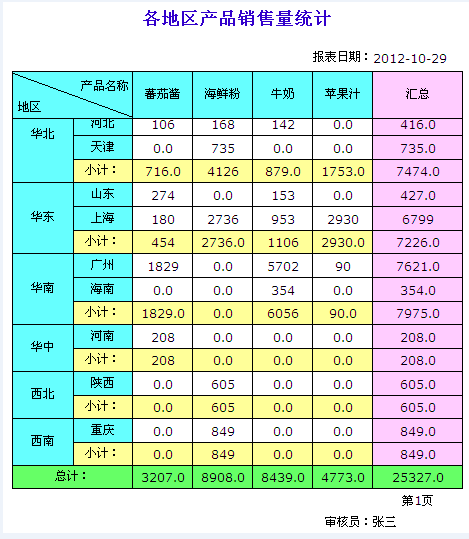
二、设计过程
第1步:打开报表
在“资源中心”界面将“产品销量统计表3”【另存为】“产品销量统计表4”,点【修改】打开报表。
第2步:编辑报表
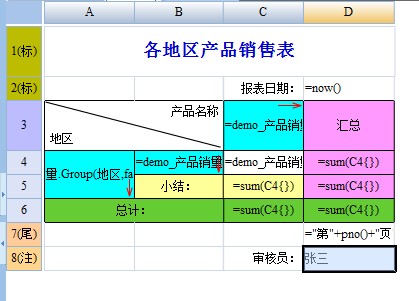
1. 在报表的最上端插入两行,设置这两行的行类型都为“头标题”。在最下端追加两行,设置最后一行的行类型为“尾标题”,倒数第二行的行类型为“报表尾”。
2. 合并A1~D1,在A1中输入“各地区产品销售量统计”,字体为加重、小二、蓝色。
3. 在C2单元格输入“报表日期:”,靠右水平对齐;设置D2单元格的表达式:=now(),靠左水平对齐,设置显示格式为:yyyy-MM-dd。
4. 在D7单元格插入页码
点击【插入】-【页码】,在弹出的“显示页数”窗口选择页数格式:

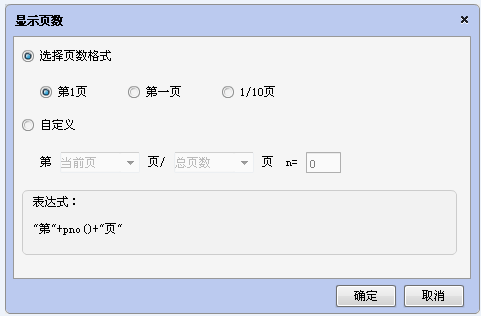
设置后D7单元格表达式:="第"+pno()+"页"
5. 在C8单元格中输入“审核员:”,在D8单元格中输入“张三”。
6. 预览报表,效果如下图所示:
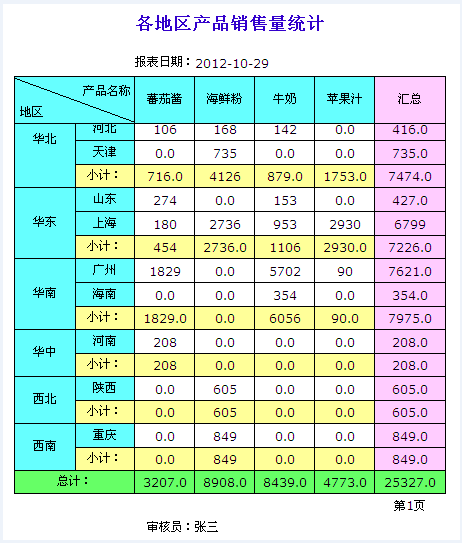
我们发现报表日期和审核员都没有居右。
7. 选中B2单元格,在右边的属性列表中展开“分页”,选择“分页时伸缩”属性。
选中B8单元格,在右边的属性列表中展开“分页”,选择“分页时伸缩”属性。
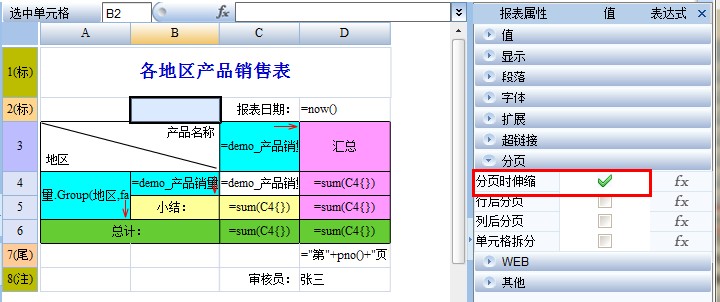
8. 美化外观。
第3步:保存预览
此报表保存为“产品销量统计表4”,预览效果如下图所示:
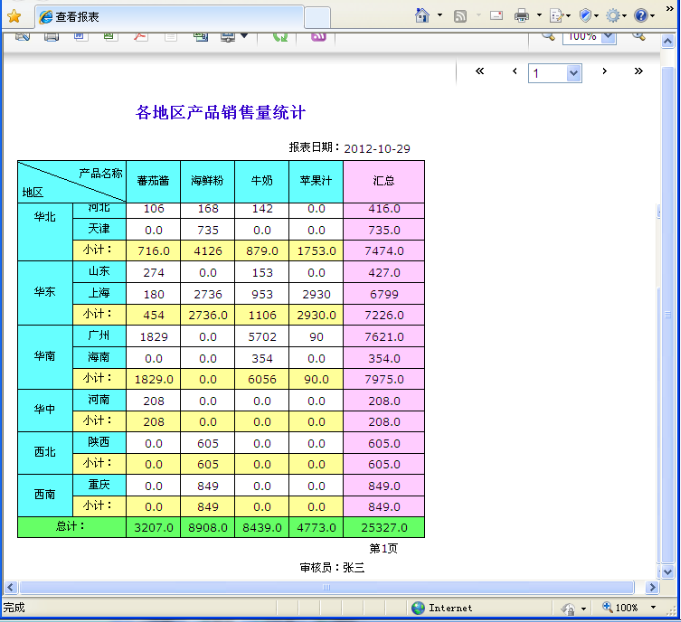
第4步:打印导出
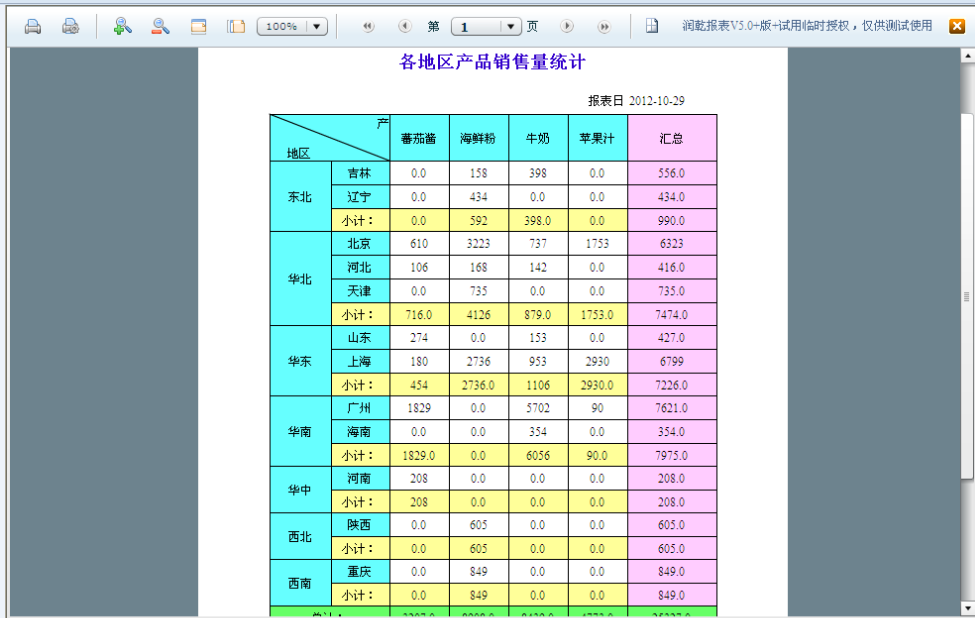
三、小结
定位拉伸规则
数据区横向扩展时,很可能横向扩展出很大面积,但是头标题区和尾标题区在设计的时候,无法知道数据区会扩展出多大。为了让报表整体美观,报表的头标题区和尾标题区,都是希望随着数据区的横向扩展,有些内容靠右对齐,有些内容靠左对齐。这时,除了希望靠左靠右对齐的单元格外,对中间某一单元格设置“分页时伸缩”属性,这样,横向扩展时,报表引擎会对该单元格进行拉大,其它单元格保持位置不变。如果没有单元格设定了“分页时伸缩”,则对最右边一个单元格进行拉伸。
除报表头、分组表头、数据区和报表尾以外,其它区域都适用定位和拉伸规则。
四、函数说明
now()
函数说明: 获得系统此刻的日期时间。
语法: now()
返回值: 日期时间